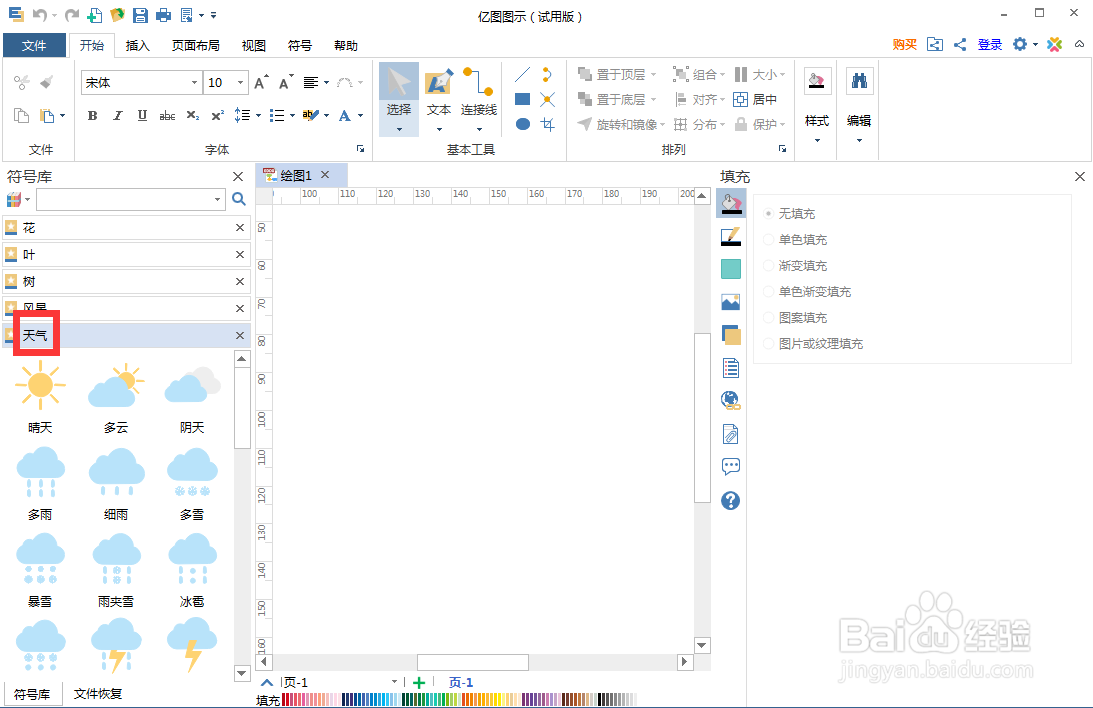怎样在亿图图示中创建多云标志图
1、打开亿图图示,进入其主界面中;
2、在剪切画中双击自然;
3、点击天气符号库;
4、找到并选中多云;
5、用鼠标将它拖放到编辑区中;
6、分别选中云朵和太阳,点击单色填充,选择蓝色和黄色;
7、拖动右下角的黄色矩形,调整好其大小;
8、我们就创建好了需要的多云标志图。
声明:本网站引用、摘录或转载内容仅供网站访问者交流或参考,不代表本站立场,如存在版权或非法内容,请联系站长删除,联系邮箱:site.kefu@qq.com。
阅读量:26
阅读量:37
阅读量:92
阅读量:29
阅读量:20